[ExcelVBA]シートの追加 / Worksheets.Add
Excel2
Excelの使い方- How To Use Excel
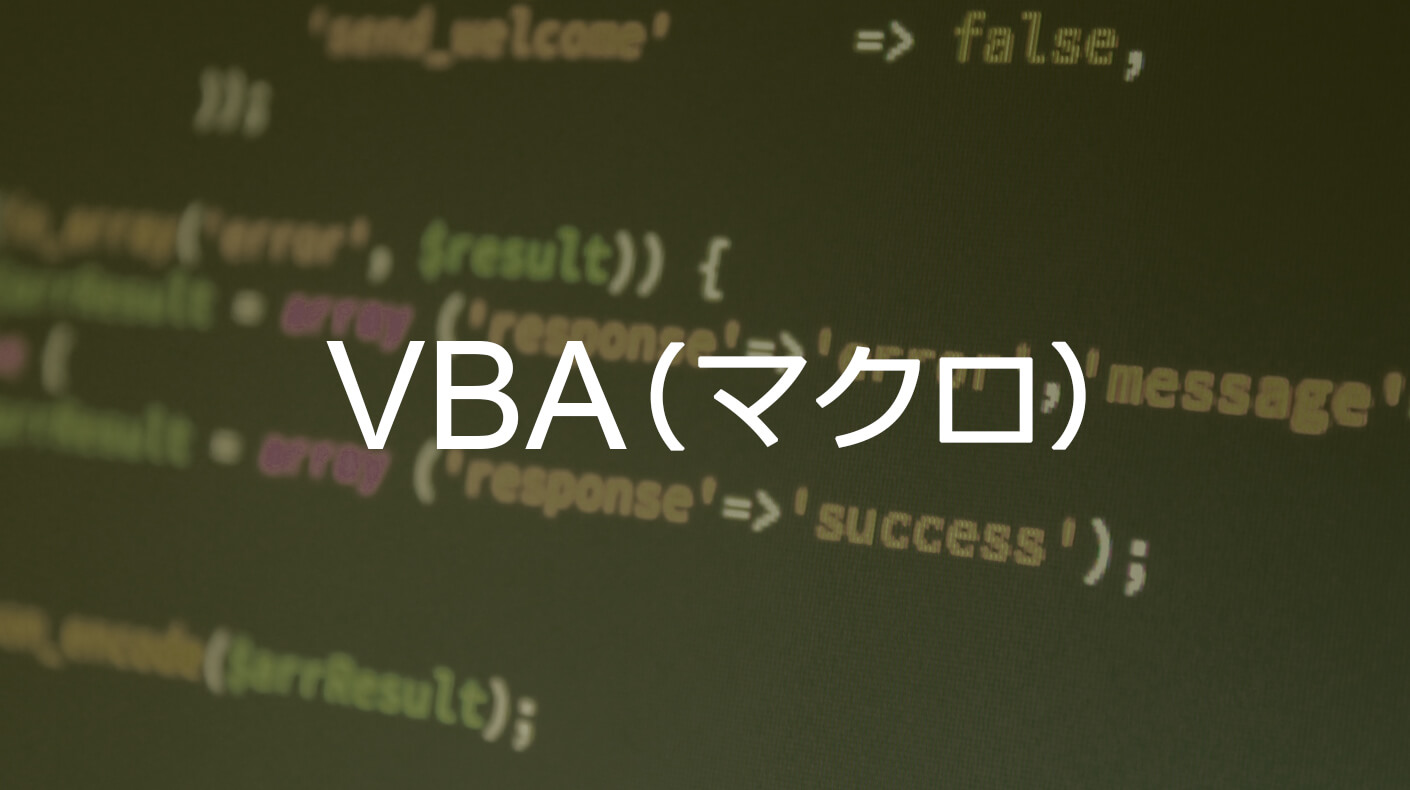
以下はExcelシートでスクロールした時に見出しをずっと表示させておきたい場合に使用する「ウィンドウ枠の固定」のサンプルコードです。
ウィンドウ枠の固定は、スクロールした時に見出しなどの行や列を表示したままに固定できる機能です。
以下の内容をコードに入力し、実行してみます。
1Sub ウィンドウ枠の固定()
2
3 Range("B10").Select
4
5 ActiveWindow.FreezePanes = False '解除
6 ActiveWindow.FreezePanes = True '設定
7
8End Sub上記を実行すると、選択したセルB10の位置を基準にウィンドウ枠(行と列)が固定されます。
セルB10を選択すると固定される部分は「A列」と「9行目」(選択したセルの上と左側)となります。
1ActiveWindow.FreezePanes = True1ActiveWindow.FreezePanes = False